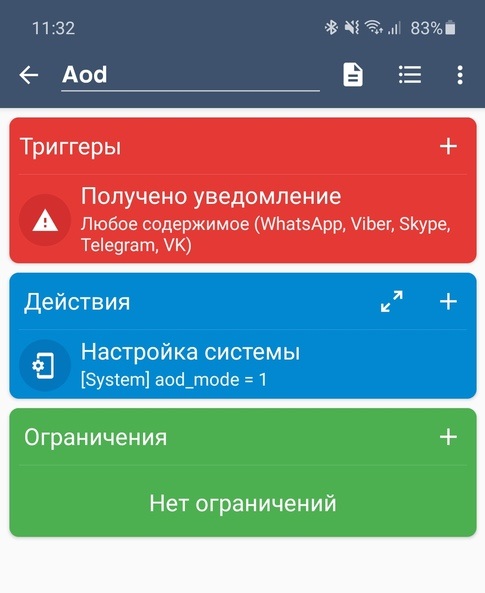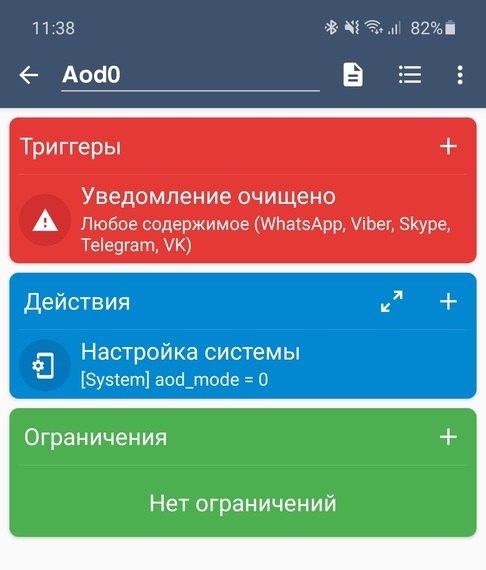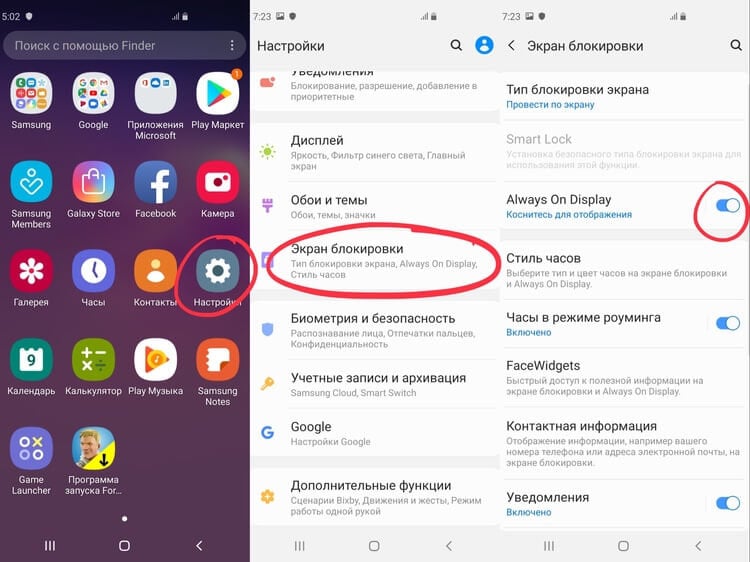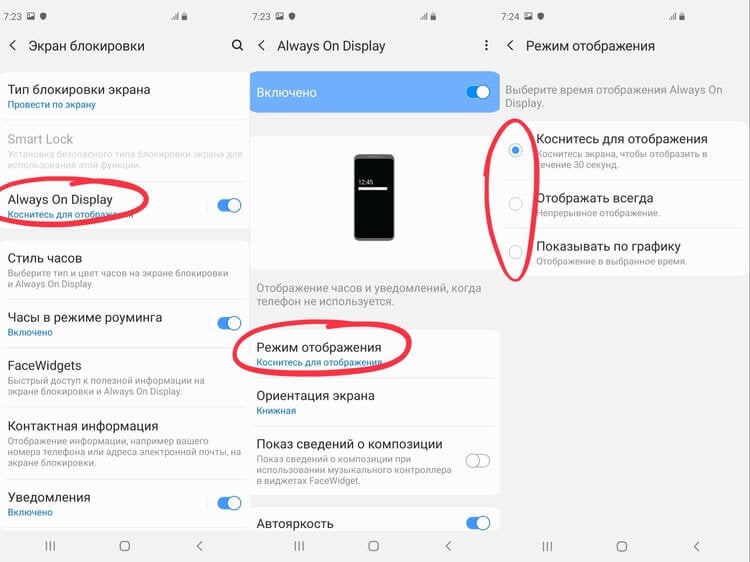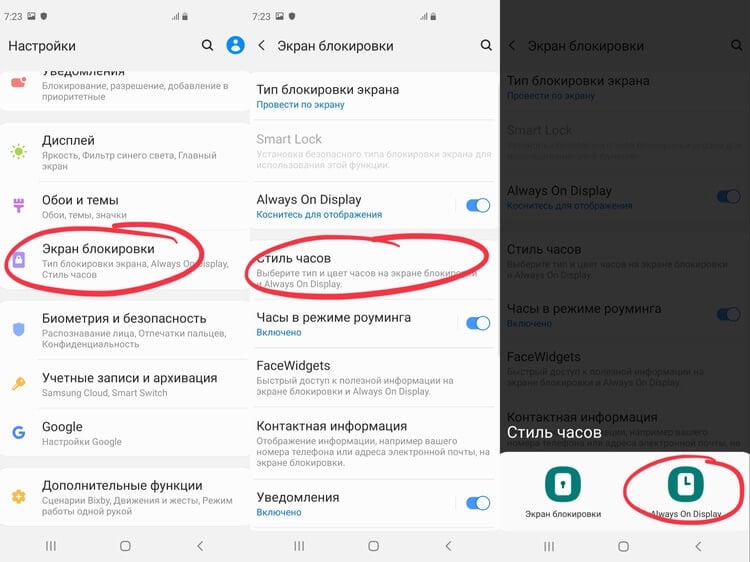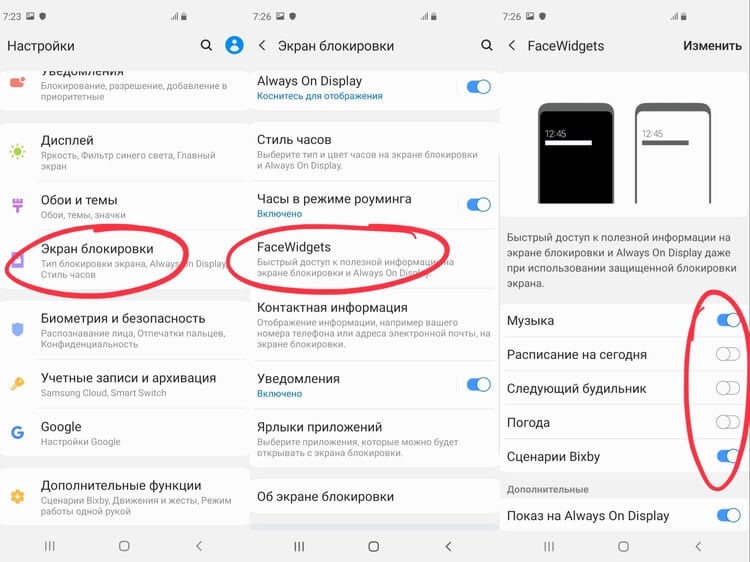aod samsung что это такое
Always on display — что это за функция и как ее включить
Современные смартфоны оснащены множеством полезных функций, часть из которых работает «из коробки», часть — требует установки специальных приложений, таких как фонарик, дальномер, уровень, видеорегистратор и множество других функций. Но есть функции, о которых многие пользователи и не знают, одной из который является функция always on display.
Always on display — что это за функция
Что бы понять, что означает функция Always on display или AoD достаточно перевести ее название с английского, которое переводится как «всегда на дисплее». А это значит, что при активации данной функции на дисплеи смартфона будет всегда отображаться заданная пользователем (из предложенных производителем) информация. Это может быть время и дата, заряд батареи, информация о пропущенных звонках или сообщениях.
Какими смартфонами поддерживается функция Always on display
Функция AoD поддерживается не всеми смартфонами, а только теме, дисплеи которых имеют активную матрицу из органических светодиодов или говоря более привычно — выполнены по Amoled-технологии.

Чаще всего это смартфоны средне-топового или топового сегмента. Но в марте 2021 года Xiaomi совершила революцию серии Redmi, выпустив свой первый бюджетник с Amoled-дисплеем.
Примечательно, что в ту эпоху, когда самым продаваем брендом смартфонов был Nokia, почти все телефоны имели функцию Always on display и это было нормой.
Как включить Always on display на смартфон
Как уже было сказано выше для активации функции Always on display смартфон должен быть оснащен Amoled-дисплеем. Если вы обладаете таким смартфоном то для активации данной функции необходимо перейти в «Настройки», в строке поиска ввести «Always on display» и выбрать найденный пункт меню, в котором и активируется необходимая функция.

Многие производители позволяют пользователю на свой вкус настроить отображаемую информацию. Я бы хотел обратить внимание на пункт настройки Режим работы (если он конечно есть), который позволяет задать время работы AoD. Я обычно устанавливаю с 6-00 до 21-00.
Как работает Always on display и влияет на батарею
Данная функция основана на особенности работа Amoled-дисплеев, которые, если говорить простыми словами, работают на множестве маленьких светодиодах, которые сами по себе создают изображение на экране (именно поэтому черный цвет на таких дисплеях действительно черный). При активации Always on display «выключаются» ненужные светодиоды, а «горят» только те, что отображают заданную информацию (будь то время, погода и др.).
Использование Always on display как альтернатива светодиодному индикатору в телефонах Samsung
Всем доброго времени суток!
После того, как разбился мой старый Galaxy s7 пришлось купить новый самсунг. При покупке я не придал значения, что в новом аппарате нет светодиодного индикатора, а его отсутствие показало мне, как я к нему привык. С другой стороны, во всех новых самсунгах есть режим постоянно включенного экрана, которым большинство людей практически не пользуется. Я решил совместить свою потребность с самсунговской фичей. Способ не требует наличия Root или ADB-хак.
В чем суть
Включать и выключать Always on display при наличии уведомлений и отключать его после их очистки.
Инструменты
Для воплощения идеи в жизнь я решил использовать приложение Macrodroid. Для меня это уже очень давно любимое приложение для автоматизации различных действий.
Реализация
Первый макрос нужен для включения Always on display:
Второй макрос, соответственно, для выключения Always on display:
Важно: режим Always on display должен быть изначально включен в настройках телефона.
Для меня этого вполне достаточно. Теперь, при новом уведомлении включается режим Always on display и я могу видеть наличие уведомлений. Это оказалось даже гораздо более удобным, чем светодиодный индикатор, так как экран горит постоянно и не надо всматриваться в лампочку.
Каждый может добавить в макросы ограничения или действия по своему вкусу и сделать этот режим еще более гибким.
Надеюсь эта статья будет кому-нибудь полезной.
AOD в Samsung — что это такое?
По результатам многочисленных исследований было установлено, что чаще всего пользователи разблокируют экран смартфона для просмотра текущего времени. Так или иначе, подобные действия расходуют заряд аккумулятора и уменьшают автономность устройства. Нередко человек нажимает на кнопку питания по 100 раз за сутки, а это в свою очередь может сократить время работы телефона на 1 час. В связи с этим, разработчики решили внедрить функцию Always On Display. Давайте рассмотрим, что это за режим, и для чего он используется.
Что такое AOD на Samsung?
Впервые функция Always On Display появилась на смартфонах LG G5 и Samsung S7. Основная суть режима заключается в отображении на заблокированном дисплее наиболее используемых данных. Это касается даты, времени и заряда аккумулятора. Благодаря этому пользователю не требуется каждый раз нажимать на кнопку включения и разряжать смартфон.
Теперь все нужные данные будут находится на экране, что позволит просто взглянуть на телефон и узнать текущее время. Что касается устройств Samsung, то здесь это время, дата, процент ёмкости аккумулятора, уведомления о сообщениях и пропущенных звонках.
Пример AOD на Samsung
Как включить Always On Display на Samsung
Для начала потребуется найти на рабочем столе иконку приложения «AOD». Затем запустим утилиту и перейдём к настройкам. Кстати, они здесь довольно обширные.
Пользователю предлагается выбрать формат отображаемых значков, их цвет и форму. Также на некоторых телефонах Samsung можно активировать анимацию картинок, которые буду располагаться возле строки со временем.
Обратите внимание, что анимация может увеличить расход заряда батареи.
В настройках режима предлагается выбрать данные, которые будут располагаться на дисплее. Рекомендуется включить отображение времени и уведомлений, а информацию о состоянии аккумулятора и дату отключить. Также имеется возможность установить размер иконок и их форму.
При необходимости снизить расход аккумулятора практически до нуля – активируйте параметр «В кармане». Принцип работы функции заключается в анализе данных, получаемых от датчика света. То есть, когда телефон находится в темном помещении экран будет выключен, а в светлом – включён.
Заключение
Таким образом, в данной статье была рассмотрена функция AOD в телефонах Samsung. Настоятельно рекомендуем активировать описанный режим, так как он действительно может увеличить время автономной работы смартфона. Если у вас остались какие — либо вопросы, то обязательно пишите их в комментариях.
Always on Display – что это такое в телефоне? Включение и настройка
Функция
Always on Display (AOD) – это функция смартфона, которая демонстрирует на экране телефона ограниченную информацию, пока он заблокирован, т.е. дисплей находится в спящем режиме. В некоторых оболочках эта функция называется Ambient Display или Active Display.
За счёт функции Always on Display экран не выключается полностью при блокировке – на нём отображается время, дата, состояние батареи и уведомления из приложений. Отображаемую информацию можно отредактировать в настройках телефона, добавив или удалив некоторые пункты.
Немного истории
Впервые технология была введена компанией Nokia в 2009 году на телефоне N86. В 2010 году вышло поколение AMOLED Symbian, и Always on Display получила более широкое распространение.
Вскоре функция стала стандартом на ряде телефонов с операционной системой Android. Samsung представил Always on Display в феврале 2016 года – для своего флагмана Galaxy S7.
Принцип работы
Работает функция не на всех телефонах одинаково – на которых моделях информация отображается всегда, на некоторых – временно, после поступления уведомления.
Расход заряда батареи при использовании Always on Display минимален, а удобство от использования гаджета повышается в разы. Если Вы проверяете смартфон на наличие уведомлений или для просмотра времени несколько десятков или сотен раз за день, то Always on Display в плане расхода батареи окажется даже выгоднее.
Always on Display работает адекватно только на смартфонах с AMOLED экранами, так как именно такие дисплеи позволяют тратить минимум заряда батареи из-за подсветки конкретных пикселей. А на экране с Always on Display их горит очень мало. На экранах IPS такое невозможно – подсвечиваются сразу все пиксели, включая и чёрные, что приводит к приличному расходу батареи. Тем не менее, на некоторых смартфонах с IPS в том или ином виде Always on Display имеется. Подробнее о разнице в расходе батарее на смартфонах с IPS и AMOLED экранами Вы можете узнать в отдельной публикации – «Тёмная тема и расход батареи. IPS против AMOLED»
Включение и настройка Always on Display
Сейчас у меня под рукой только один смартфон с поддержкой Always on Display – Samsung Galaxy M21. Рассмотрим включение и настройку функции на примере этого гаджета.
Включение и настройка:
Личное мнение
Если у Вас смартфон с AMOLED экраном и поддержкой Always on Display, то я бы посоветовал хотя бы протестировать данную функцию в течение нескольких дней. Если она Вам понравится – оставите, не понравится – отключите. Всё просто.
Сам я опробовал Always on Display на Galaxy M21, и с удовольствием оставил бы её, вот только на моём личном телефоне Always on Display нет. Можно установить специальное приложение, но для IPS экрана это означает ещё и бешеный расход батареи.
Как детально настроить функцию Always On Display на Galaxy S10
Функция Always On Display, без сомнений, является одной из самых простых, но в то же время очень полезных возможностей некоторых современных смартфонов, без которой свою жизнь уже сложно представить. Функция Always On Display выводит полезную информацию на экран и пользователю для прочтения этой информации даже не нужно разблокировать смартфон. За прошедшие годы Samsung добавила в Always On Display множество дополнительных опций и настроек, которые каждому позволят кастомизировать экран блокировки под себя.
Как включить Always On Display на Galaxy S10
Как настроить Always On Display на Galaxy S10 под себя
Samsung предлагает множество способов настройки Always On Display. Вы можете выбрать, чтобы элементы отображались на заблокированном экране постоянно или лишь в течении какого-то времени, а потом угасали, что было бы удобно ночью, например. Также можно выбрать опцию, которая включает Always On Display на 30 секунд каждый раз, когда вы прикасаетесь к экрану или берёте смартфон в руки.
Помимо режимов отображениях вы также можете выбрать стиль и цвет отображаемых на заблокированном экране часов.
В дополнение к отображаемым на заблокированном экране часам и уведомлениям вы также можете видеть текущую проигрываемую композицию, погоду, будильники и даже предстоящие события из календаря. Все эти дополнительные функции можно найти в подменю FaceWidgets.
Помимо прочего, вы можете настроить то, как на экране Always On Display будут отображаться уведомления.
Делитесь своим мнением в комментариях под этим материалом и в нашем Telegram-чате.
Новости, статьи и анонсы публикаций
Свободное общение и обсуждение материалов
Вчера Apple представила новый iPhone 13. На самом деле представлено было 4 модели, среди которых есть две продвинутых модели с уточняющими приставками, но для удобства все всё равно обобщают их и называют одним именем. Несмотря на то что iPhone 13 Pro и 13 Pro Max получились куда более совершенными в техническом плане, в сравнении с современными смартфонами на Android они таковыми совершенно не выглядят. Попробуем разобраться, где Apple схалтурила и почему всё это можно было дать пользователям намного раньше.
Наконец-то мы с вами дожили до того момента, когда технологии в различных гаджетах научились следить за нашим здоровьем. Будущее наступило. Сейчас в большей степени нам в этом помогают различные носимые устройства, вроде умных часов или фитнес-трекеров. Они меряют разные показатели активности, частоту сердечных сокращений. Некоторые из них даже имеют пульсоксиметр, ЭКГ и инструмент для контроля артериального давления. Совсем недавно компания Samsung на официальном сайте рассказали, что один из датчиков в их смарт-часах Galaxy Watch 3 способен помочь при болезни Паркинсона.
Почему именно S10, если такие настройки одинаковые для всех на OneUi?